用好脚本 扩展浏览器的视频播放功能
安装脚本
“HTML5视频播放器增强脚本”是一个Tampermonkey(油猴)脚本,因此我们先要到“https://www.tampermonkey.net”下载并安装Tampermonkey脚本管理器。安装完后打开“https://greasyfork.org/zh-CN/scripts/381682-html5”链接,然后点击页面中的“安装此脚本”按钮来安装“HTML5视频播放器增强脚本”。之后在Edge浏览器的地址栏中输入“edge://extensions/”并回车,在弹出的窗口中切换到“已安装的扩展/Tampermonkey”,再点击“扩展选项”,确保在“已安装脚本”选项下可以看到“HTML5视频播放器增强脚本”(图1)。
该脚本的大多数操作都是通过快捷键来完成的,我们可以在浏览器中打开任意一个在线视频页面,然后依次点击工具栏中的“Tampermonkey→HTML5视频播放器增强脚本→快捷键”,在打开的页面中即可查看到快捷键列表(图2)。
使用脚本
1视频截图更简单
我们有时会从在线视频中截取一些画面作为素材使用,常规的方法是先暂停播放画面,然后利用截图工具进行截取,最后再保存。这样不仅操作步骤较多,而且对于节奏变化较快的视频也不容易选取到合适的画面。而利用“HTML5视频播放器增强脚本”,视频截图操作就简单得多了。
在浏览器中打开某个视频的链接后,當需要截取的画面出现时按下“Shift+S”快捷键,这时该画面就会自动保存在浏览器的“下载”目录中(图3)。

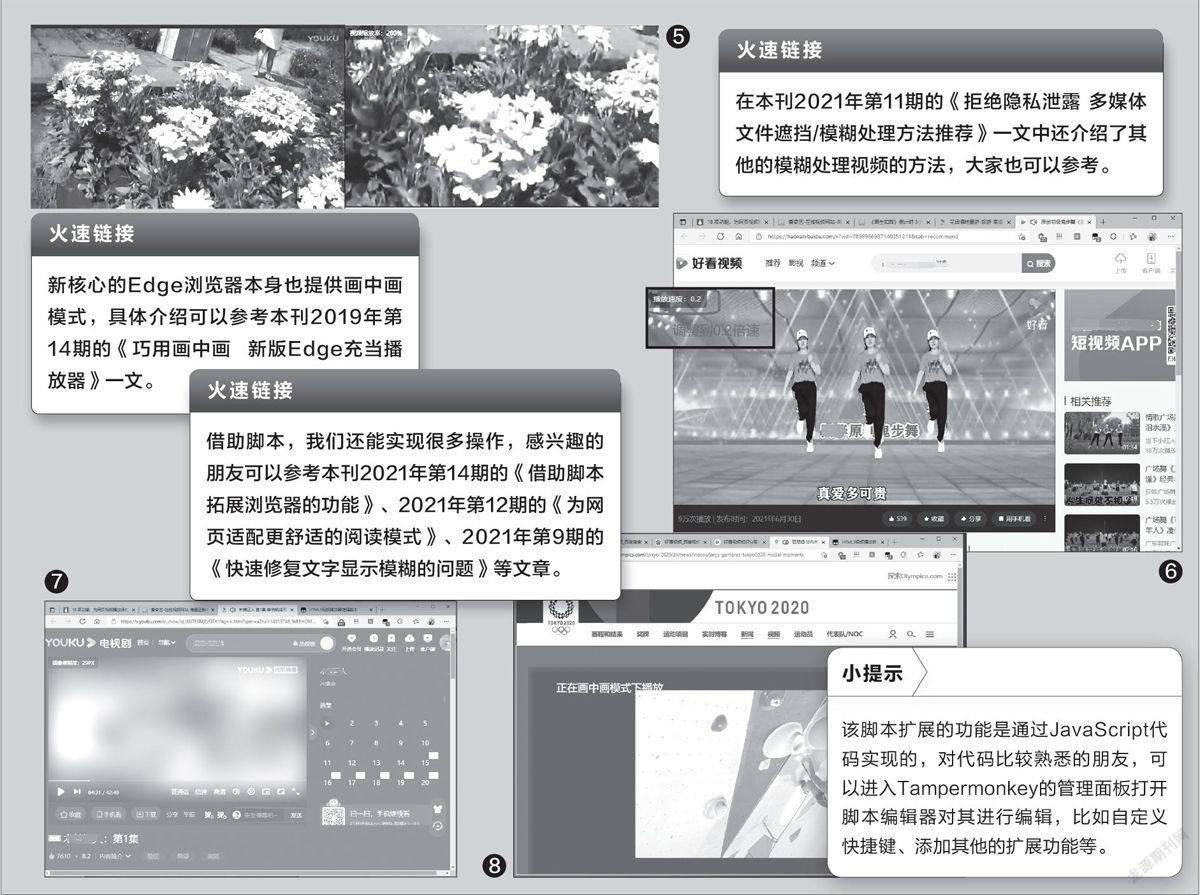
如果视频的节奏变化较快,我们可以在所需的画面出现时按下暂停键,然后按下D键或F键(分别对应“定位到:上一帧”和“定位到:下一帧),这样即可通过逐帧播放的方式精确地截取视频画面(图4)。
2视频播放更智能
大家在观看视频时如果想查看其中的某些细节,比如查看下面视频中花朵的总花瓣数量,常规的方法是先暂停播放,然后睁大眼睛仔细观察,非常考验眼力。而安装完该脚本后,我们可以先将视频质量切换为“超清”,接着按下“Shift+C”快捷键放大画面(每按一次增加0.1倍,按下“Shift+X”可以缩小画面,按下“Shift+方向键”可以移动画面),这样在查看某些细节时是不是方便多了(图5)(右侧为放大2倍后的画面)?
该脚本对于倍速播放功能也有极大的扩展,虽然现在很多在线视频网站也提供倍速播放功能,但倍速大多在0.5~2之间且步进为0.5。而现在如果想以更慢的速度观看一些视频(如广场舞教程),那么打开该视频后多次按下X键(每按一次降低0.1倍速)即可(图6)。如果想恢复为正常的播放速度,按下Z键就可以了。
3其他功能
通过该脚本可以实现的功能还有很多,比如制作短视频时为了保护个人隐私,需要对指定时段的视频进行模糊处理,以模糊处理某个视频中04:31~04:36时段为例。先将该视频上传到优酷网,接着将播放进度条定位到04:31处,开始播放后按下K键,此时视频画面就会自动变成模糊效果(图7)。这时我们可以利用QQ自带的屏幕录制功能将模糊片段录制为MP4,录制完后再通过一些视频编辑工具对原视频进行裁剪、合成即可。
画中画播放也是它提供的一个很实用的功能,可以将任意网页中的HTML5视频转换为画中画播放模式,打开视频后按下“Shift+P”快捷键即可(图8)。

